Navegue rápido
Uma planilha com feriados pode ser extremamente útil para diversas finalidades, como planejamento de viagens, organização de eventos ou simplesmente para acompanhar os dias de descanso ao longo do ano. Neste glossário, vamos te ensinar passo a passo como criar uma planilha com feriados utilizando o Microsoft Excel.
O primeiro passo para criar uma planilha com feriados é abrir o Microsoft Excel e criar uma nova planilha em branco. Em seguida, vamos definir as colunas e linhas que serão utilizadas para organizar as informações.
Na primeira coluna, vamos inserir o nome dos feriados. Na segunda coluna, vamos adicionar a data de cada feriado. E, por fim, na terceira coluna, vamos incluir uma breve descrição sobre cada feriado.
Para facilitar a visualização, é recomendado utilizar negrito para destacar os títulos das colunas e utilizar uma fonte de tamanho adequado para que as informações fiquem legíveis.
Aqui está um exemplo de como a estrutura básica da planilha pode ser organizada:
| Feriado | Data | Descrição |
|---|---|---|
| Ano Novo | 01/01 | Comemoração do início do ano |
| Carnaval | Varia de acordo com o ano | Período de festas e folia |
| Páscoa | Varia de acordo com o ano | Celebração religiosa da ressurreição de Jesus Cristo |
| Tiradentes | 21/04 | Homenagem a Joaquim José da Silva Xavier, o Tiradentes |
| Dia do Trabalho | 01/05 | Comemoração dos direitos dos trabalhadores |
Agora que a estrutura básica da planilha está pronta, vamos inserir os feriados na planilha. Para isso, você pode pesquisar as datas dos feriados do ano atual ou dos próximos anos na internet e preencher as informações nas colunas correspondentes.
É importante lembrar que alguns feriados têm datas variáveis, como o Carnaval e a Páscoa, por exemplo. Nesses casos, você pode utilizar fórmulas no Excel para calcular as datas corretas de acordo com o ano desejado.
Para facilitar o preenchimento das datas, você pode utilizar a formatação de células do Excel para exibir apenas o dia e o mês, sem o ano. Assim, você poderá reutilizar a planilha nos próximos anos sem precisar alterar as datas manualmente.
Agora que os feriados estão inseridos na planilha, você pode personalizá-la de acordo com as suas preferências. Você pode adicionar cores às células para destacar os feriados ou utilizar fórmulas para calcular a quantidade de dias úteis entre os feriados, por exemplo.
Além disso, você pode adicionar outras colunas para incluir informações adicionais, como o dia da semana de cada feriado ou o número de dias restantes para cada feriado.
Lembre-se de utilizar fórmulas e recursos do Excel para automatizar o máximo possível o preenchimento das informações e facilitar a atualização da planilha nos próximos anos.
Com este glossário, você aprendeu como criar uma planilha com feriados utilizando o Microsoft Excel. Lembre-se de manter a planilha atualizada e personalizá-la de acordo com as suas necessidades. Agora você terá todas as informações sobre os feriados de forma organizada e fácil de consultar.

Em até 6x de R$8,17 s/ juros

Em até 6x de R$8,17 s/ juros

Em até 6x de R$16,50 s/ juros

Em até 6x de R$8,17 s/ juros

Em até 6x de R$13,17 s/ juros

Em até 6x de R$21,50 s/ juros


Em até 6x de R$8,17 s/ juros

Em até 6x de R$16,50 s/ juros
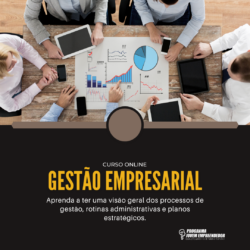
Em até 6x de R$16,17 s/ juros

Em até 6x de R$16,50 s/ juros

Em até 6x de R$16,50 s/ juros
